Rogner/faire pivoter une vidéo
En plus d'être un logiciel de conversion vidéo professionnel, UniConverter est également équipé d'outils de modification des vidéos. Suivez ce guide pour apprendre à recadrer ou faire pivoter une vidéo avec UniConverter.
1. Ajouter des vidéos
Après avoir exécuté le logiciel, vous devez importer vos vidéos pour les éditer. Faites glisser et déposez directement votre vidéo sur le programme ou cliquez sur le bouton "Ajouter" dans l'onglet Convertisseur Vidéo.

2. Recadrer ou à faire pivoter votre vidéo
Dans cette étape, vous pouvez accéder à la fenêtre d'édition en cliquant sur les icônes d'édition sous chaque vidéo.
Recadrer Vidéo : Sous la vidéo, cliquez sur la deuxième icône qui signifie "Rogner". Dans la fenêtre contextuelle, ajustez les poignées pour redimensionner la zone de recadrage. Cliquez sur "OK" pour enregistrer les paramètres. Vous pouvez utiliser l'option "Taille de rognage" pour recadrer la vidéo selon les dimensions de l'image souhaitées.
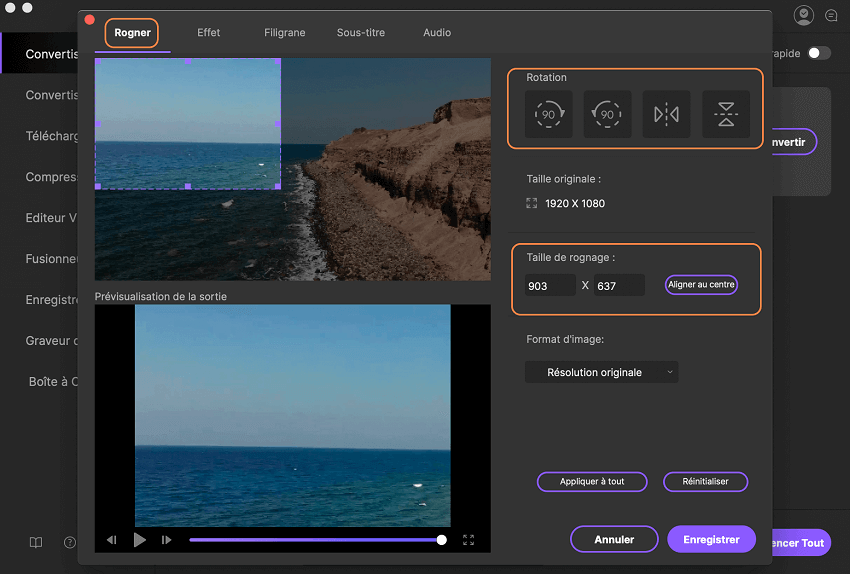
Faire pivoter une vidéo : Comme vous pouvez le constater à travers la fenêtre ci-dessus, il y existe 4 boutons rotatifs dans une rangée. Cliquez sur chacun pour faire pivoter ou basculer la vidéo instantanément.
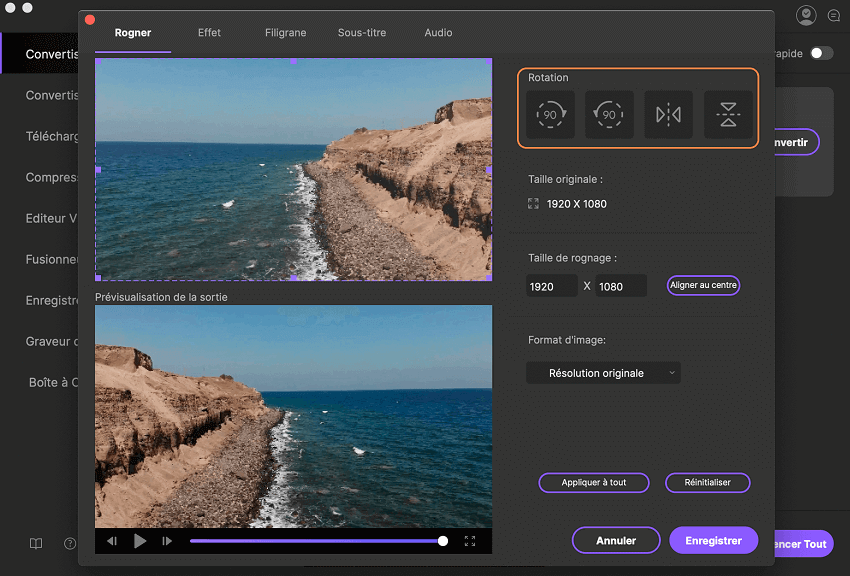
3. Sélectionnez le format de sortie et exporter la vidéo
Maintenant, exporter votre vidéo en cliquant sur "Convertir" ou "Commencer Tout", après avoir sélectionné le format de sortie. Vous pouvez modifier le dossier de sortie pour accéder facilement à "Emplacement de fichier".









